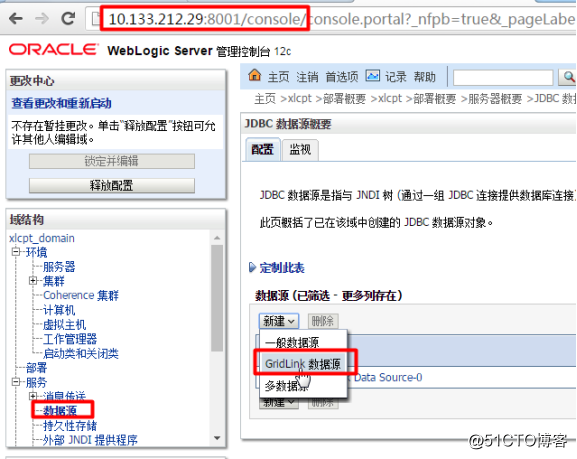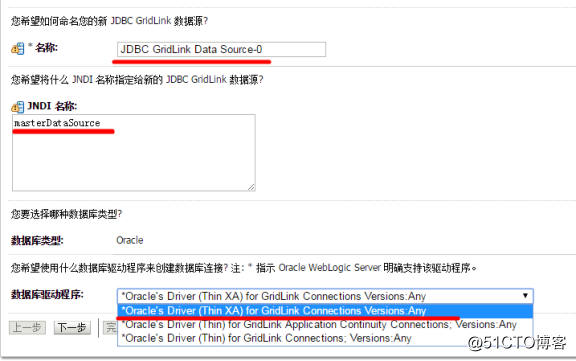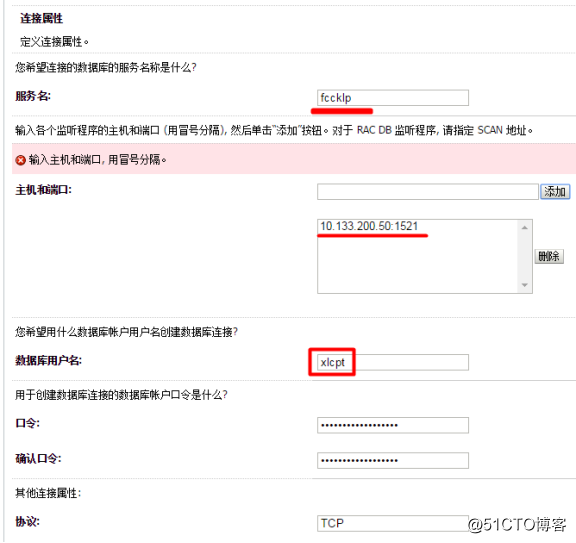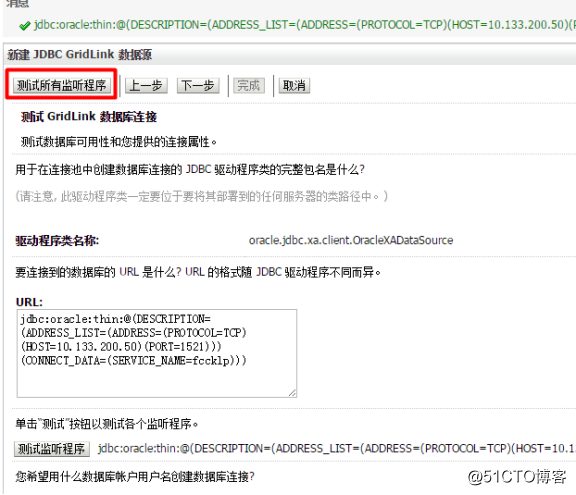SuSE系統之Weblogic安裝部署(非圖形安裝)
引言 1
目的 1
範圍 1
文檔約定 1
- 應用部署準備 2
1.1.應用包及說明 2
1.2.硬件環境 2
1.3.軟件環境 2
1.4.操作工具 2 - xlcpt項目部署 3
2.1.weblogic配置信息 3
2.2.Weblogic安裝準備工作 3
2.2.1.創建weblogic用戶並設置同名密碼(weblogic用戶僅用於安裝) 3
2.2.2.創建xlcpt用戶並設置同名密碼(xlcpt用戶用於發布項目) 3
2.2.3.安裝JDK 3
2.2.4.安裝cronolog日誌切割軟件 4
2.3.Weblogic安裝 4
2.3.1.創建Weblogic安裝文件 42.3.2.執行Weblogic安裝文件 5
2.4.創建weblogic域 6
2.4.1.創建Weblogic域安裝腳本文件 6
2.4.2.執行Weblogic域安裝腳本文件 8
2.5.創建weblogic主受管啟動腳本 8
2.5.1.主管域啟動腳本 9
2.5.2.受管域啟動腳本 9
2.6.weblogic數據源配置 10
2.7.Redis安裝部署 14
2.7.1.Redis配置信息 14
2.7.2.Redis安裝 14
2.7.3.Redis配置文件修改 15
2.7.4.Redis啟動 15 - xlcpt項目發布 15
- 應用部署常見問題及解決方案 18
1.應用部署準備
1.1.應用包及說明
應用包/文檔 系統路徑 軟件包/文檔簡要描述
xlcpt.war /home/xlcpt/apphome/xlcpt.war 修理廠平臺核心系統
1.2.硬件環境
主機類型 操作系統 磁盤空間 CPU 內存 數量
xlcpt應用服務器 SLES11 (x86_64) SP3 245G 16核 128G 2臺
xlcpt應用服務器 SLES11 (x86_64) SP3 245G 16核 64G 1臺
Redis服務器 SLES11 (x86_64) SP3 245G 16核 128G 1臺
數據庫服務器 IBM AIX 6.1 100G(數據存儲2T) 16核 64G 2臺
軟件名稱 軟件版本
Weblogic 12c(12.1.3)
JDK 1.7.0_75
Redis 3.2.8
Cronolog 1.6.2
Oracle 11g R2(11.2.0.3.0) 64bit
1.4.操作工具
服務器連接工具: SecureCRT、Xshell
2.xlcpt項目部署
2.1.weblogic配置信息
主機名/IP Domain 主受管名稱 端口 用途
F23-B4-E1-B1 /
10.133.212.29 xlcpt_domain AdminServer8001 8001 集群管理
ManagedServer8002 8002 受管服務1
ManagedServer8003 8003 受管服務2
F23-B4-E1-B2 /
10.133.212.30 ManagedServer8004 8004 受管服務3
ManagedServer8005 8005 受管服務4
F23-B4-E1-B5 /
10.133.212.31 ManagedServer8006 8006 受管服務5
ManagedServer8007 8007 受管服務6
2.2.Weblogic安裝準備工作
僅以第一臺主機(10.133.212.29)為例,其他兩臺主機均執行相同操作。
2.2.1.創建weblogic用戶並設置同名密碼(weblogic用戶僅用於安裝)
F23-B4-E1-B1:~ # groupadd weblogic
F23-B4-E1-B1:~ # useradd -d /home/weblogic -m -g weblogic -G weblogic weblogic
F23-B4-E1-B1:~ # echo weblogic | passwd --stdin weblogic
2.2.2.創建xlcpt用戶並設置同名密碼(xlcpt用戶用於發布項目)
F23-B4-E1-B1:~ # groupadd xlcpt
F23-B4-E1-B1:~ # useradd -d /home/xlcpt -m -g xlcpt -G weblogic xlcpt
F23-B4-E1-B1:~ # echo xlcpt | passwd --stdin xlcpt
2.2.3.安裝JDK
不同版本weblogic對jdk版本要求有所不同,請事先進行查詢
F23-B4-E1-B1:~ # tar -zxf jdk-7u75-linux-x64.tar.gz -C /usr/local/JDK/
F23-B4-E1-B1:~ # vim /etc/profile (添加如下四行內容)
export JAVA_HOME= /usr/local/JDK/jdk1.7.0_75
export CLASSPATH=.:$CLASSPATH:$JAVA_HOME/lib/dt.jar:$JAVA_HOME/lib/tools.jar
export PATH=$JAVA_HOME/bin:$PATH
export JRE_HOME=$JAVA_HOME/jre
F23-B4-E1-B1:~ # source /etc/profile
2.2.4.安裝cronolog日誌切割軟件
F23-B4-E1-B1:~ # tar -zxf cronolog-1.6.2.tar.gz
F23-B4-E1-B1:~# cd cronolog-1.6.2/
F23-B4-E1-B1:~/cronolog-1.6.2 # ./configure --prefix=/usr/local/cronolog
F23-B4-E1-B1:~/cronolog-1.6.2 # make
F23-B4-E1-B1:~/cronolog-1.6.2 # make install
F23-B4-E1-B1:~/cronolog-1.6.2 # cd /usr/local/cronolog/sbin/
F23-B4-E1-B1:/usr/local/cronolog/sbin # cp * /usr/local/sbin/
2.3.Weblogic安裝
僅以第一臺主機(10.133.212.29)為例,其他兩臺主機均執行相同操作。
2.3.1.創建Weblogic安裝文件
Weblogic安裝采取靜默安裝形式,也即通過相應腳本文件自動安裝,文件及weblogic安裝包已事先上傳至/soft目錄下
1)生成oraInst.loc文件,文件內容如下所示
inventory_loc=/home/weblogic/oraInventory
inst_group=weblogic
2)生成wls.rsp響應文件,文件內容如下所示
[ENGINE]
#DO NOT CHANGE THIS.
Response File Version=1.0.0.0.0
[GENERIC]
#The oracle home location. This can be an existing Oracle Home or a new Oracle Home
ORACLE_HOME=/home/weblogic/weblogic12
#Set this variable value to the Installation Type selected. e.g. WebLogic Server, Coherence, Complete with Examples.
INSTALL_TYPE=WebLogic Server
#Provide the My Oracle Support Username. If you wish to ignore Oracle Configuration Manager configuration provide empty string for user name.
MYORACLESUPPORT_USERNAME=
#Provide the My Oracle Support Password
MYORACLESUPPORT_PASSWORD=<SECURE VALUE>
#Set this to true if you wish to decline the security updates. Setting this to true and providing empty string for My Oracle Support username will ignore the Oracle Configuration Manager configuration
DECLINE_SECURITY_UPDATES=true
#Set this to true if My Oracle Support Password is specified
SECURITY_UPDATES_VIA_MYORACLESUPPORT=false
#Provide the Proxy Host
PROXY_HOST=
#Provide the Proxy Port
PROXY_PORT=
#Provide the Proxy Username
PROXY_USER=
#Provide the Proxy Password
PROXY_PWD=<SECURE VALUE>
#Type String (URL format) Indicates the OCM Repeater URL which should be of the format [scheme[Http/Https]]://[repeater host]:[repeater port]
COLLECTOR_SUPPORTHUB_URL=
2.3.2.執行Weblogic安裝文件
weblogic@F23-B4-E1-B1:~> java -jar /soft/fmw_12.1.3.0.0_wls.jar -silent -responseFile /soft/wls.rsp -invPtrLoc /soft/oraInst.loc"
待進度顯示100%之後,weblogic即安裝完畢。
2.4.創建weblogic域
weblogic安裝完畢之後,需要創建域,為後續發布項目提供環境
僅以第一臺主機(10.133.212.29)為例,其他兩臺主機將該創建完畢的域目錄完整拷貝到/home/xlcpt/domains目錄下即可。
2.4.1.創建Weblogic域安裝腳本文件
xlcpt@F23-B4-E1-B1:~> vim createdomain.py
readTemplate(‘/home/weblogic/weblogic12/wlserver/common/templates/wls/wls.jar‘)
cd(‘Servers/AdminServer‘)
cmo.setName("AdminServer8001")
set(‘ListenAddress‘,‘10.133.212.29‘)
set(‘ListenPort‘, 8001)
cd(‘/‘)
cd("/Security/base_domain/User/weblogic")
cmo.setPassword("weblogic123")
setOption("OverwriteDomain",‘true‘)
setOption(‘ServerStartMode‘,‘prod‘)
writeDomain(‘/home/xlcpt/domains/xlcpt_domain‘)
closeTemplate()
readDomain(‘/home/xlcpt/domains/xlcpt_domain‘)
cd(‘/‘)
create(‘ManagedServer8002‘, ‘Server‘)
cd(‘Server/ManagedServer8002‘)
set(‘ListenPort‘, 8002)
set(‘ListenAddress‘, ‘10.133.212.29‘)
cd(‘/‘)
create(‘ManagedServer8003‘, ‘Server‘)
cd(‘Server/ManagedServer8003‘)
set(‘ListenPort‘, 8003)
set(‘ListenAddress‘, ‘10.133.212.29‘)
cd(‘/‘)
create(‘ManagedServer8004‘, ‘Server‘)
cd(‘Server/ManagedServer8004‘)
set(‘ListenPort‘, 8004)
set(‘ListenAddress‘, ‘10.133.212.30‘)
cd(‘/‘)
create(‘ManagedServer8005‘, ‘Server‘)
cd(‘Server/ManagedServer8005‘)
set(‘ListenPort‘, 8005)
set(‘ListenAddress‘, ‘10.133.212.30‘)
cd(‘/‘)
create(‘ManagedServer8006‘, ‘Server‘)
cd(‘Server/ManagedServer8006‘)
set(‘ListenPort‘, 8006)
set(‘ListenAddress‘, ‘10.133.212.31‘)
cd(‘/‘)
create(‘ManagedServer8007‘, ‘Server‘)
cd(‘Server/ManagedServer8007‘)
set(‘ListenPort‘, 8007)
set(‘ListenAddress‘, ‘10.133.212.31‘)
cd(‘/‘)
create(‘xlcpt_Cluster‘, ‘Cluster‘)
assign(‘Server‘, ‘ManagedServer8002,ManagedServer8003,ManagedServer8004,ManagedServer8005,ManagedServer8006,ManagedServer8007‘,‘Cluster‘,‘xlcpt_Cluster‘)
cd(‘Cluster/xlcpt_Cluster‘)
set(‘MulticastAddress‘, ‘237.0.0.101‘)
set(‘MulticastPort‘, 8050)
set(‘WeblogicPluginEnabled‘, ‘true‘)
updateDomain()
closeDomain()
exit()
2.4.2.執行Weblogic域安裝腳本文件
xlcpt@F23-B4-E1-B1:~> /home/weblogic/weblogic12/wlserver/common/bin/wlst.sh createdomain.py
提示創建成功後,整個集群域環境就已創建成功。
2.5.創建weblogic主受管啟動腳本
創建啟動腳本以下僅以10.133.212.29主機為例,其他2臺服務器受管啟動腳本編寫均類似,註意修改IP地址及相應端口號即可
在weblogic域根目錄下創建log文件夾,用於存儲歷史日誌;創建servers目錄用戶存放主管及受管產生文件及數據;創建安全文件用戶啟動時解決交互操作問題。
xlcpt@F23-B4-E1-B1:~/domains/xlcpt_domain> pwd
/home/xlcpt/domains/xlcpt_domain
xlcpt@F23-B4-E1-B1:~/domains/xlcpt_domain> mkdir log
xlcpt@F23-B4-E1-B1:~/domains/xlcpt_domain> mkdir -p ./servers/{AdminServer8001/security,ManagedServer8002/security,ManagedServer8003/security }xlcpt@F23-B4-E1-B1:~/domains/xlcpt_domain>
br/>xlcpt@F23-B4-E1-B1:~/domains/xlcpt_domain>
username=weblogic
password=weblogic123
EOF
xlcpt@F23-B4-E1-B1:~/domains/xlcpt_domain> cp ./servers/AdminServer8001/security/boot.properties ./servers/ManagedServer8002/security/
xlcpt@F23-B4-E1-B1:~/domains/xlcpt_domain> cp ./servers/AdminServer8001/security/boot.properties ./servers/ManagedServer8003/security/
2.5.1.主管域啟動腳本
xlcpt@F23-B4-E1-B1:~> cd /home/xlcpt/domains/xlcpt_domain/bin
xlcpt@F23-B4-E1-B1:~/domains/xlcpt_domain/bin> vim startAdmin8001.sh
#!/bin/bash
export USER_MEM_ARGS="-Xms2048m -Xmx2048m -XX:PermSize=512m -XX:MaxPermSize=1024m"
rm -rf /home/xlcpt/domains/xlcpt_domain/servers/AdminServer8001/tmp/
sleep 2
/usr/bin/nohup sh startWebLogic.sh | /usr/local/sbin/cronolog "/home/xlcpt/domains/xlcpt_domain/log/8001/AdminServer8001.out.%Y-%m-%d" 2>&1 &
sleep 2
tail -f /home/xlcpt/domains/xlcpt_domain/log/8001/AdminServer8001.out.$(date +%F)
2.5.2.受管域啟動腳本
xlcpt@F23-B4-E1-B1:~/domains/xlcpt_domain/bin> vim startManaged8002.sh
#!/bin/bash
export USER_MEM_ARGS="-Xms8192m -Xmx8192m -XX:PermSize=512m -XX:MaxPermSize=1024m"
rm -rf /home/xlcpt/domains/xlcpt_domain/servers/ManasgedServer8002/stage/
rm -rf /home/xlcpt/domains/xlcpt_domain/servers/ManagedServer8002/tmp/*
sleep 2
/usr/bin/nohup sh /home/xlcpt/domains/xlcpt_domain/bin/startManagedWebLogic.sh ManagedServer8002 t3://10.133.212.29:8001 | /usr/local/sbin/cronolog "/home/xlcpt/domains/xlcpt_domain/log/8002/ManagedServer8002.out.%Y-%m-%d" 2>&1 &
sleep 2
tail -f /home/xlcpt/domains/xlcpt_domain/log/8002/ManagedServer8002.out.$(date +%F)
2.6.weblogic數據源配置
登錄weblogic控制臺,即訪問http://10.133.212.29:8001/console/
1)點擊鎖定並編輯,服務數據源新建
2)選擇一般數據源,設置JDBC數據源名稱為:JDBC GridLink Data Source-0,JNDI名稱為:masterDataSource,數據庫類型為oracle,並選擇數據庫驅動程序
3)輸入數據庫連接信息,選擇下一步
4)點擊測試所有監聽程序,進行數據庫連接測試,出現連接測試成功,說明數據源配置成功,點擊下一步
5)選擇數據源對應的受管目標,在這裏選擇集群中的所有服務器,並點擊完成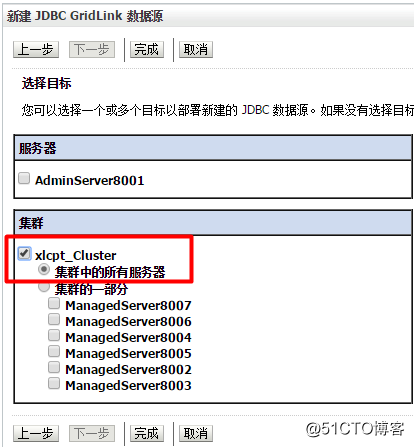
6)完成配置後,界面如下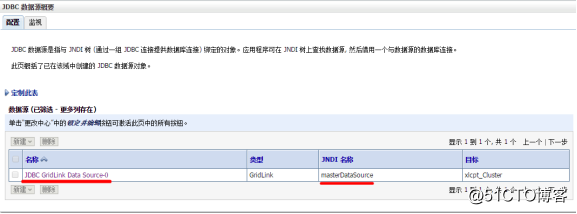
2.7.Redis安裝部署
2.7.1.Redis配置信息
Redis服務器配置信息如下所示:
主機名/IP 端口 用途
F23-B4-E1-B6/
10.133.212.32 6379 Redis服務器
2.7.2.Redis安裝
F23-B4-E1-B6:~/software # tar -zxf redis-2.6.17.tar.gz -C /usr/local/
F23-B4-E1-B6:~/software # cd /usr/local/redis-3.2.8/
F23-B4-E1-B6:/usr/local/redis-3.2.8 # make
F23-B4-E1-B6:/usr/local/redis-3.2.8 # make install
2.7.3.Redis配置文件修改
F23-B4-E1-B6:/usr/local/redis-3.2.8 # vim redis.conf
修改文件相關內容為:
bind 10.133.212.32
daemonize yes
pidfile /usr/local/redis-3.2.8/redis_6379.pid
logfile "/usr/local/redis-3.2.8/redis_6379.log"
dbfilename dump6379.rdb
dir /usr/local/redis-3.2.8
2.7.4.Redis啟動
F23-B4-E1-B6:/usr/local/redis-3.2.8 # redis-server redis.conf
3.xlcpt項目發布
打開主管域:瀏覽器中輸入http://10.133.212.29:8001/console
輸入用戶名和口令 weblogic/weblogic123
1)點擊部署,彈出界面中選擇安裝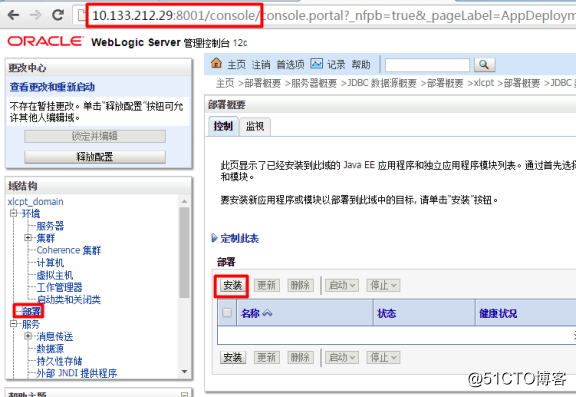
2)找到項目包目錄,勾選後,點擊下一步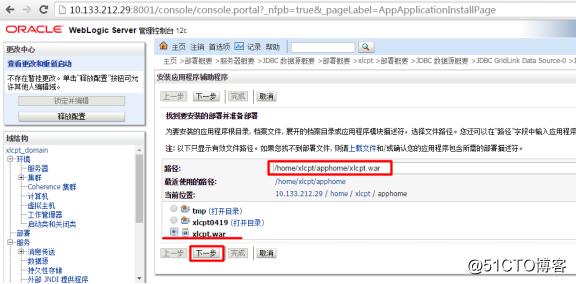
3)點擊下一步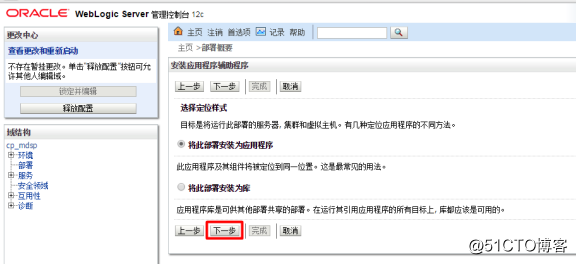
4)選擇集群部署,剩余均選擇默認配置點擊下一步直至部署完成。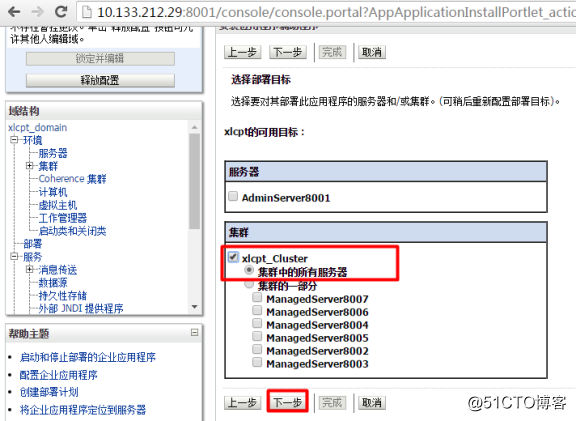
5)啟動項目,勾選項目包,點擊啟動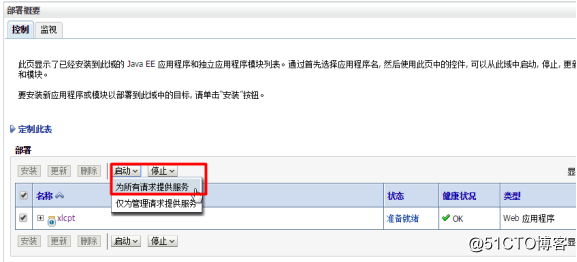
單擊是
6)點擊啟動之後,點擊激活更改,應用包將啟動運行
7)在控制臺的狀態為活動則代表該項目發布成功
最好重啟受管服務!
SuSE系統之Weblogic安裝部署(非圖形安裝)